Миналата година Microsoft пусна Windows 11 с дълъг списък от системни изисквания. От изброените две спорни изисквания бяха поддържаните процесори и TPM. В резултат на това няколко потребители в крайна сметка промениха файловете на системния регистър, за да инсталират Windows 11 на неподдържани компютри. В скорошната актуализация Microsoft вече започна да добавя воден знак към работния плот и приложението Настройки за тези, които използват Windows 11 на компютри, които не отговарят на официалните системни изисквания. В тази статия сме описали подробно стъпките за това как можете да премахнете водния знак „не са изпълнени системните изисквания“ в Windows 11.
Съдържание
Премахнете водния знак „Не са спазени системните изисквания“ в Windows 11 (2022)
1. За да започнете, натиснете клавиша Windows и потърсете „Редактор на регистъра“ или „Regedit“ в Windows Search. Когато се появят резултатите от търсенето, щракнете върху „Изпълни като администратор“, за да отворите редактора на системния регистър в Windows 11.
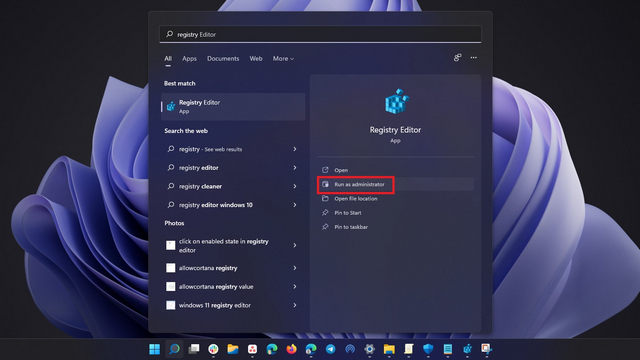
2. Когато се отвори редакторът на системния регистър, отидете до следния път. В случай, че ключът UnsupportedHardwareNotificationCache не присъства в редактора на системния регистър на вашия компютър, имаме специален раздел по-долу, за да създадем такъв.
ComputerHKEY_CURRENT_USERControl PanelUnsupportedHardwareNotificationCache
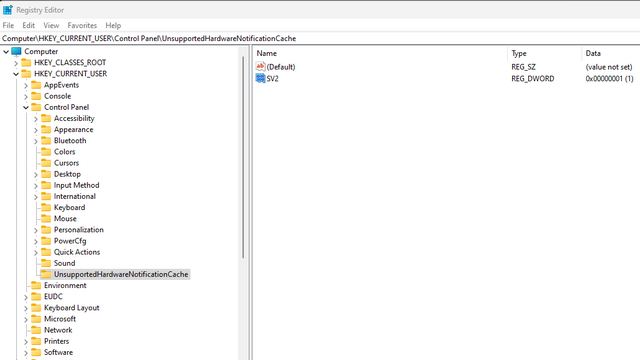
4. Сега щракнете двукратно върху “SV2” в десния панел и въведете “0” като стойностни данни. Имайте предвид, че SV2 (Sun Valley 2) се отнася до компилациите на Windows 11 Insider Dev (22557 и по-нови). Трябва да използвате „SV1“ като стойност на DWORD, ако използвате Windows 11 22000.x серия надгражда на каналите за бета и предварителен преглед на версията. Рестартирайте своя компютър с Windows 11, за да приложите промените, и вече няма да виждате водния знак „Системните изисквания не са изпълнени“ в Windows 11.
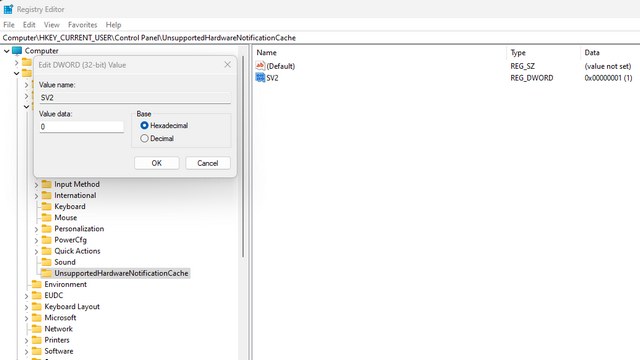
Не можете да намерите UnsupportedHardwareNotificationCache? Създайте ключа в системния регистър
1. В случай, че ключът UnsupportedHardwareNotificationCache не е наличен, можете ръчно да го създадете, за да деактивирате водния знак „Системните изисквания не са изпълнени“ в Windows 11. За да направите това, щракнете с десния бутон върху „Бързи действия“ и изберете Нов -> Ключ. Задайте името на новосъздадения ключ като „UnsupportedHardwareNotificationCache“.
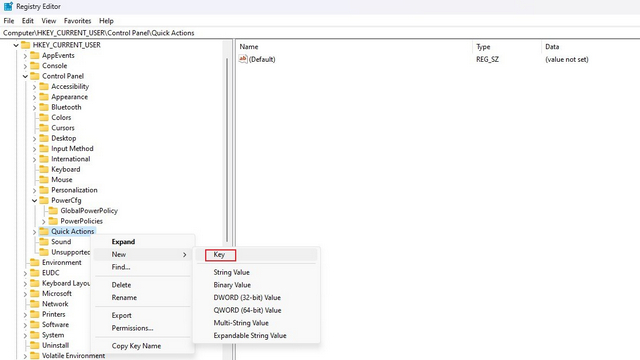
2. След като направите това, ще трябва да използвате New -> DWORD (32-битова стойност) и да го наименувате SV1 (стабилна, бета версия или компилации за предварителен преглед на версията) или SV2 (вътрешни компилации). Сега, когато имате стойността DWORD, можете да следвате стъпките по-горе, за да промените стойността й на 0, за да се отървете от водния знак.
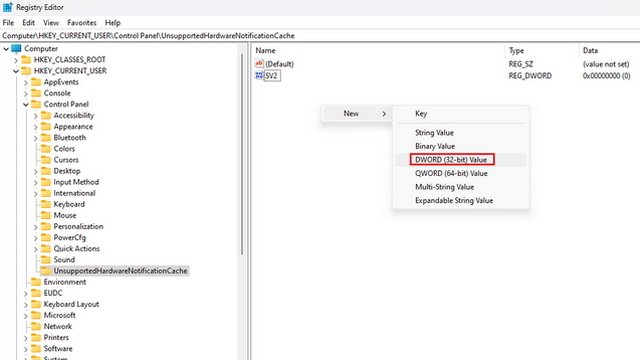
Отървете се от неподдържания системен воден знак в Windows 11
И така, това са стъпките, които трябва да следвате, за да премахнете водния знак „системните изисквания не са изпълнени“ на вашия компютър с Windows 11. Ако имате някакви въпроси относно този процес, уведомете ни в коментарите и ние ще ви помогнем. Междувременно, ако сте инсталирали Windows 11 съвсем наскоро, прегледайте нашите свързани статии, за да научите как да актуализирате драйвери на Windows 11 и предстоящите функции на Windows 11, които можете да очаквате.

